使用Excel表格做封面的方法包括:选择合适的模板、调整页面布局、插入文本框和图形、添加背景颜色和图片、应用适当的字体和格式。下面将详细描述如何执行其中的一个步骤:选择合适的模板。选择一个模板能够大大简化制作封面的过程。Excel内置了许多模板,用户可以根据需求选择适合的模板,然后根据自己的需要进行调整,从而制作出符合要求的封面。
一、选择合适的模板
1.1 使用Excel内置模板
Excel提供了许多内置模板,可以用于快速生成各种类型的文档。打开Excel后,可以在启动界面选择“新建”选项,然后在搜索栏中输入“封面”或“报告封面”等关键词。系统会自动搜索并展示相关模板。选择一个适合的模板后,可以根据需要进行编辑和调整。
1.2 下载第三方模板
如果Excel内置模板无法满足需求,还可以从第三方网站下载更多的模板。许多网站提供免费的Excel模板下载服务,只需搜索“Excel封面模板”即可找到大量资源。下载后,打开文件并根据需求进行修改。
二、调整页面布局
2.1 设置页面尺寸
为了确保封面在打印时显示正确,需要设置合适的页面尺寸。在“页面布局”选项卡中,选择“尺寸”并选择合适的纸张大小。如果需要自定义尺寸,可以选择“更多纸张尺寸”并手动输入宽度和高度。
2.2 调整页边距
页边距决定了页面内容与边缘的距离。在“页面布局”选项卡中,选择“边距”并选择预设的边距大小。如果需要自定义边距,可以选择“自定义边距”并手动输入数值。
三、插入文本框和图形
3.1 插入文本框
文本框是封面中显示标题、作者、日期等信息的重要元素。在“插入”选项卡中,选择“文本框”并在页面上绘制一个文本框。输入所需的文本内容,并根据需要调整字体、大小和颜色。可以重复此步骤,插入多个文本框以显示不同的信息。
3.2 插入图形
图形可以增强封面的视觉效果。在“插入”选项卡中,选择“形状”并选择所需的图形。在页面上绘制图形,并根据需要调整大小和位置。可以使用格式选项为图形添加填充颜色、边框和阴影效果。
四、添加背景颜色和图片
4.1 添加背景颜色
背景颜色可以使封面更加美观。在“页面布局”选项卡中,选择“页面颜色”并选择所需的颜色。如果需要自定义颜色,可以选择“更多颜色”并手动调整颜色值。
4.2 添加背景图片
背景图片可以增强封面的视觉效果。在“插入”选项卡中,选择“图片”并从计算机中选择所需的图片。在页面上绘制图片并调整大小和位置。可以使用格式选项为图片添加透明度效果,以确保文本内容清晰可见。
五、应用适当的字体和格式
5.1 选择合适的字体
字体的选择对于封面的美观性和可读性至关重要。在“开始”选项卡中,选择文本并从字体菜单中选择合适的字体。可以根据需要调整字体大小、颜色和样式。
5.2 应用格式
格式选项可以增强封面的视觉效果。在“开始”选项卡中,使用加粗、斜体、下划线等格式选项对文本进行修饰。可以使用“对齐”选项将文本对齐到页面中心或其他位置。
六、保存和打印
6.1 保存文件
在完成封面的设计后,需要保存文件。在“文件”选项卡中,选择“保存”或“另存为”,并选择文件保存位置和文件格式。建议保存为Excel工作簿格式,以便后续编辑。
6.2 打印封面
在“文件”选项卡中,选择“打印”并预览封面效果。如果一切正常,可以选择打印机并打印封面。确保打印设置正确,以获得最佳打印效果。
七、使用自定义设计元素
7.1 自定义形状
除了使用Excel内置的形状之外,还可以创建自定义形状。在“插入”选项卡中,选择“形状”并选择“编辑形状”。使用绘图工具创建独特的形状,并应用填充颜色、边框和阴影效果。
7.2 插入图标和符号
图标和符号可以增强封面的视觉效果。在“插入”选项卡中,选择“符号”并从符号库中选择所需的图标或符号。插入后,可以根据需要调整大小和位置。
八、使用Excel高级功能
8.1 条件格式
条件格式可以根据特定条件自动应用格式。在“开始”选项卡中,选择“条件格式”并设置条件和格式选项。例如,可以根据特定文本内容自动更改文本颜色或背景颜色。
8.2 数据验证
数据验证可以确保输入数据的准确性。在“数据”选项卡中,选择“数据验证”并设置验证规则。例如,可以限制输入数据的类型、范围或特定值。
九、导出为PDF格式
9.1 导出为PDF
PDF格式便于文件共享和打印。在“文件”选项卡中,选择“导出”并选择“创建PDF/XPS文档”。选择文件保存位置和文件名,然后点击“发布”按钮生成PDF文件。
9.2 检查PDF文件
生成PDF文件后,打开文件并检查封面效果。确保所有元素显示正确,文本内容清晰可见。如果需要,可以返回Excel文件进行调整并重新导出。
十、优化封面设计
10.1 使用对比色
对比色可以增强封面的视觉效果和可读性。选择背景颜色和文本颜色时,确保二者具有足够的对比度。例如,深色背景搭配浅色文本,或浅色背景搭配深色文本。
10.2 保持简洁
封面设计应保持简洁,避免过多元素和复杂布局。重点突出标题、作者和日期等关键信息,确保封面美观且易于阅读。
相关问答FAQs:
1. 我该如何在Excel表格中设计一个漂亮的封面?在Excel中设计封面非常简单!首先,你可以利用Excel的格式化工具,如字体、颜色和边框等,来美化封面。其次,你可以插入图片和形状,添加标题和副标题,以及设计一个独特的布局来吸引读者的注意。最后,别忘了使用Excel的图表和图形功能,将数据可视化地展示在封面上,给读者一个直观的印象。
2. 在Excel中,如何添加图片作为封面背景?要在Excel中添加图片作为封面背景,你可以选择插入选项卡中的“图片”命令。然后,从计算机中选择你想要作为封面背景的图片文件。接下来,你可以调整图片的大小和位置,以适应封面的布局。还可以使用Excel的图片格式化工具,如透明度和边框样式等,来进一步美化图片。
3. 如何在Excel表格的封面上添加公司标志或品牌标识?要在Excel表格的封面上添加公司标志或品牌标识,你可以使用Excel的插入选项卡中的“图片”命令。然后,选择你的公司标志或品牌标识的图片文件。接下来,你可以将其放置在封面的适当位置,并调整大小以适应布局。此外,你还可以使用Excel的格式化工具,如透明度和边框样式等,来进一步定制你的公司标志或品牌标识的外观。
原创文章,作者:Edit2,如若转载,请注明出处:https://docs.pingcode.com/baike/4503116